Ak omylom odstránite vetu alebo odsek v aplikácii Google Keep, funkcia „Späť“ vám vždy pomôže.

Pre tých, ktorí nie sú oboznámení s tým, ako táto funkcia funguje, nemusíte mať obavy – máme pre vás riešenie. V tomto článku vám ukážeme výhody a nedostatky tejto konkrétnej funkcie úprav v službe Google Keep. Okrem toho poukážeme na niekoľko ďalších funkcií úprav v tejto super efektívnej aplikácii.
Funkcie „Späť“ a „Znova“ v aplikácii Google Keep
Ak ste relatívne novým používateľom služby Google Keep a všetkých jej úžasných možností, pravdepodobne neviete, že predtým chýbala základná funkcia úprav.
Aj keď primárnym účelom aplikácie Google Keep je robiť si poznámky a spracovávať text, funkcia „Späť“ tam jednoducho nebola.
Zakaždým, keď urobíte chybu, nemôžete ju okamžite „vziať späť“. A ak ste boli zvyknutí používať Dokumenty Google alebo Microsoft Word, čakalo vás nemilé prekvapenie.
Pred niekoľkými rokmi spoločnosť Google vypočula sťažnosti používateľov služby Google Keep a pridala túto veľmi potrebnú funkciu. Najprv v mobilnej aplikácii a potom aj na webovom portáli Google Keep.
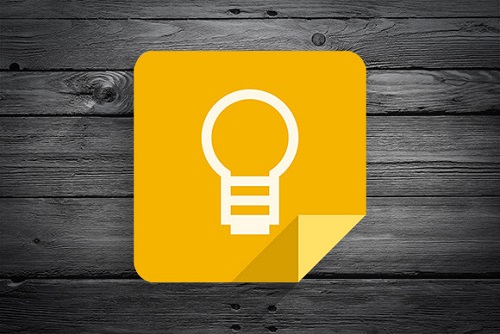
Robí si poznámky efektívnejším
Uvedomíte si, prečo je funkcia „Späť“ nevyhnutná, až keď tam nie je. A Google Keep zaistil, že ikony „Späť“ aj „Znova“ sú na hlavnom paneli s nástrojmi každej z vašich poznámok.
Vyzerajú úplne rovnako ako v akomkoľvek softvéri, ktorý má túto funkciu, zakrivené šípky smerujú doľava a doprava. A ak nevidíte, o čo ide, predstavte si nasledujúci scenár.
Celý týždeň ste pracovali na svojom zozname úloh. A keď ste takmer hotoví, vaša mačka zrazu prejde po klávesnici a polovica zoznamu je preč.
Ak by neexistovala funkcia úprav „Späť“, museli by ste začať odznova. Jediným kliknutím však môžete vrátiť chýbajúce položky zo zoznamu.

Vráťte späť obmedzenia úprav v aplikácii Google Keep
Jednou z vecí, ktoré mnohí používatelia milujú na Google Keep, je to, že je založený na cloude a nikdy sa nemusíte báť, že budete mať prístup k svojim poznámkam.
Navyše ho môžete jednoducho integrovať s inými aplikáciami Google. Problém je v tom, že ani s funkciou online úložiska služba Google Keep v skutočnosti neponúka veľa informácií o histórii úprav. A to je veľmi zrejmé pri funkciách „Späť“ a „Znova“.
To znamená, že poznámky môžete vrátiť späť len vtedy, keď je relácia aktívna. Keď stlačíte Enter alebo zatvoríte poznámku, nemôžete sa vrátiť späť a vrátiť späť žiadne kroky. A Disk Google neuložil žiadne predchádzajúce verzie vašej poznámky v službe Google Keep.

Budete však môcť vidieť, kedy došlo k poslednej úprave. V pravom dolnom rohu vašej poznámky Google Keep uvidíte značku „Upravené“ a pečiatku času a dátumu poslednej úpravy.

Ak chcete vedieť, kedy bola poznámka vytvorená, umiestnite kurzor myši na značku „Upravené“ a zobrazí sa iný čas a dátum.
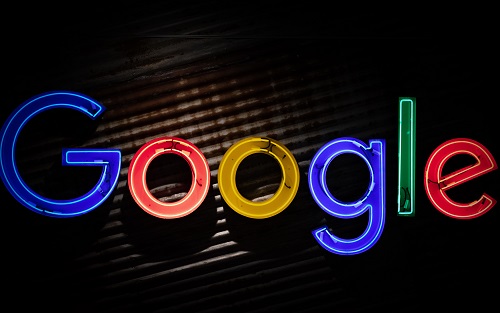
Môžete upravovať štítky Google Keep?
Funkciou, ktorá vám pomáha organizovať poznámky v službe Google Keep, sú štítky. Google Keep vám umožňuje mať ich až 50. Štítky predstavujú spôsob, ako kategorizovať poznámky.
Môžete to urobiť aj s farbou, ale štítky sú pravdepodobne efektívnejšou metódou. Menovky si pomenujete, ako chcete, a tento štítok sa zobrazí v ľavom dolnom rohu vašich poznámok.
Možno vás zaujíma, či je možné zmeniť názov štítka v službe Google Keep? Odpoveď je áno a bude to trvať len niekoľko kliknutí:
- Otvorte Google Keep a prejdite na panel na ľavej strane obrazovky.

- Vyberte možnosť „Upraviť štítky“.

- Kliknite na ikonu ceruzky vedľa štítka, ktorý chcete upraviť.

- Zadajte názov nového štítku a potom vyberte „Hotovo“.

To je všetko, čo musíte urobiť. A tento proces môžete opakovať toľkokrát, koľkokrát chcete. Ak sa rozhodnete, že už nepotrebujete používať konkrétny štítok, kliknite na ikonu koša na ľavej strane názvu štítku.

Oceňujem úpravu Google Keep Undo
Aplikácia Google Keep existuje oveľa dlhšie ako funkcia úprav „Späť“. Preto si to niektorí používatelia ani neuvedomujú. Funkcia „Znova“ vám umožňuje zmeniť názor, ak ste boli s funkciou „Späť“ príliš rýchli – takže ju nezanedbajme.
Majte na pamäti, že po zatvorení poznámky už nebudete môcť zachrániť históriu verzií úprav zo služby Google Keep. Zostane vám už len posledný upravený štítok.
Ako často potrebujete použiť úpravu „Späť“ v službe Google Keep? Dajte nám vedieť v sekcii komentárov nižšie.













